Aggiornato 2024 di aprile: smetti di ricevere messaggi di errore e rallenta il tuo sistema con il nostro strumento di ottimizzazione. Scaricalo ora su questo link
- Scarica e installa lo strumento di riparazione qui.
- Lascia che scansioni il tuo computer.
- Lo strumento sarà quindi ripara il tuo computer.
Se ricevi un messaggio quando apri un'applicazione di Windows Store: Dacci un minuto, aggiorneremo l'applicazione su Windows 10 e quindi questo articolo potrebbe aiutarti. Il messaggio può essere visualizzato per Calcolatrice, Foto, OneNote o qualsiasi altra applicazione UWP.
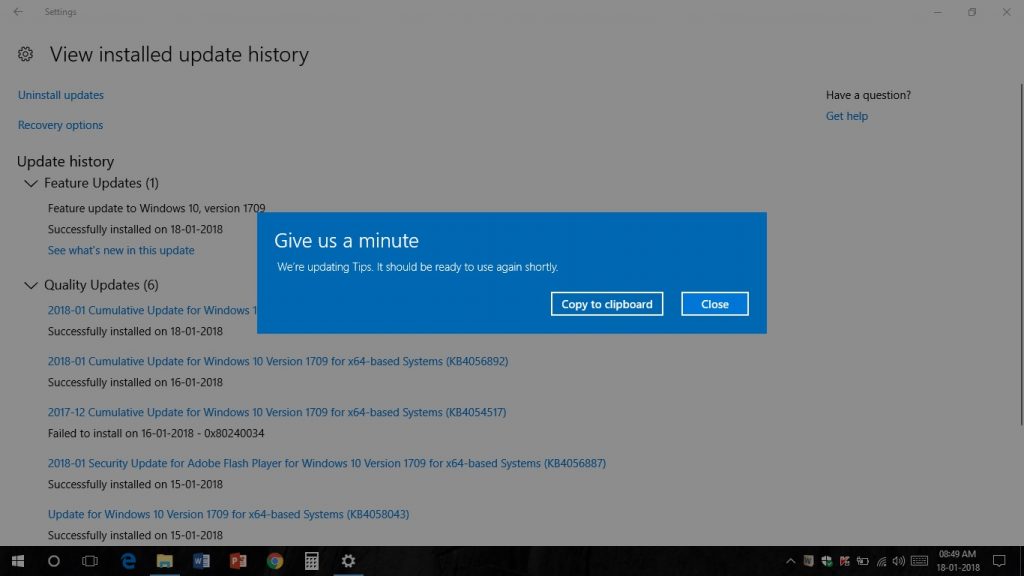
Se si verifica questo problema, verrà visualizzato il seguente messaggio di errore;
Dacci un minuto
Stiamo aggiornando. Dovrebbe essere pronto per l'uso di nuovo a breve.
Se stai riscontrando questo problema, attendi un minuto, aggiorneremo il messaggio di errore per ogni applicazione UWP in esecuzione su Windows 10. Puoi provare le nostre soluzioni consigliate di seguito senza un ordine particolare e vedere se aiuta a risolvere il problema.
Crea un nuovo account utente

Ti suggerisco di creare un nuovo account utente e verificare se il problema si verifica.
- Vai alle impostazioni.
- Seleziona Account, quindi seleziona Famiglia e altri utenti.
- Seleziona Aggiungi un'altra persona su questo PC.
- Immettere un nome utente e fare clic su Avanti.
- Fai clic su Fine.
- Esci dall'account corrente e accedi al nuovo account.
Aggiornamento dell'applicazione
Se un'applicazione non funziona su Windows 10, potresti essere in grado di risolvere il problema aggiornandola.
Molti utenti hanno segnalato questo problema e ritengono che l'aggiornamento dell'applicazione all'ultima versione possa risolvere il problema.
Dopo aver aggiornato l'applicazione all'ultima versione, il problema dovrebbe essere risolto e potrai eseguire l'applicazione senza problemi.
Installazione degli aggiornamenti di Windows

Per mantenere il tuo PC sicuro e stabile, è necessario installa gli aggiornamenti di Windows. Secondo gli utenti, sono stati in grado di risolvere questo problema semplicemente installando gli ultimi aggiornamenti di Windows.
Se il processo di aggiornamento si blocca, controlla i passaggi semplici e veloci in questa fantastica guida.
Per impostazione predefinita, Windows 10 installa automaticamente gli aggiornamenti in background, ma a volte potresti perdere un aggiornamento importante. Ma puoi comunque controllare manualmente gli aggiornamenti seguendo questi passaggi:
Aggiornamento di aprile 2024:
Ora puoi prevenire i problemi del PC utilizzando questo strumento, ad esempio proteggendoti dalla perdita di file e dal malware. Inoltre è un ottimo modo per ottimizzare il computer per le massime prestazioni. Il programma corregge facilmente gli errori comuni che potrebbero verificarsi sui sistemi Windows, senza bisogno di ore di risoluzione dei problemi quando hai la soluzione perfetta a portata di mano:
- Passo 1: Scarica PC Repair & Optimizer Tool (Windows 10, 8, 7, XP, Vista - Certificato Microsoft Gold).
- Passaggio 2: fare clic su "Avvio scansione"Per trovare problemi di registro di Windows che potrebbero causare problemi al PC.
- Passaggio 3: fare clic su "Ripara tutto"Per risolvere tutti i problemi.
- Premi Windows + I per aprire l'applicazione Impostazioni.
- Quando si apre l'applicazione Impostazioni, vai alla sezione Aggiornamento e sicurezza.
- Ora fai clic sul pulsante "Verifica aggiornamenti".
Windows ora verificherà la disponibilità di aggiornamenti. Se sono disponibili aggiornamenti, Windows li scaricherà in background e li installerà al riavvio del PC.
Reimpostazione dell'applicazione UWP problematica
Questa soluzione richiede di reimpostare la particolare applicazione UWP che ha causato l'errore e vedere se questo risolve il problema. In caso contrario, continuare con la soluzione successiva.
Registrare nuovamente tutti i programmi in Windows Store
Questa soluzione richiede di registrare nuovamente tutte le applicazioni in Windows Store. Se il problema "Dacci un minuto - aggiorneremo Microsoft Edge" persiste dopo il completamento del processo di nuova registrazione, puoi provare la seguente soluzione.
Eseguire una scansione SFC e DISM

SFC
Come eseguire un controllo file di sistema (SFC):
- Vai a Start> Tipo PDC
- Fare clic con il pulsante destro del mouse e avviare l'applicazione come amministratore (chiamato "prompt alto")
- Se vuoi controllare e riparare il sistema operativo, inserisci sfc / scannow (nota lo spazio tra sfc e "/")
- Se vuoi solo controllare il sistema operativo, digita sfc / confirmonly (solo con la verifica, non vengono apportate modifiche)
DISM

- Da un prompt dei comandi esteso
- Puoi controllare e poi scansionare, ma devi sempre eseguire RIPRISTINA SALUTE.
- Per verificare lo stato di integrità (utilizzare / CheckHealth solo per verificare se l'immagine è contrassegnata come danneggiata)
- eseguire Dism / Online / Cleanup-Image / CheckHealth
- Per esaminare lo stato di integrità, utilizzare / ScanHealth per cercare nell'immagine eventuali danni alla memoria del componente. Questa opzione non ripara il danno.
- eseguire Dism / Online / Cleanup-Image / ScanHealth
https://www.reddit.com/r/Seaofthieves/comments/87oezh/give_us_a_minute_were_updating_sea_of_thieves/
Suggerimento esperto: Questo strumento di riparazione esegue la scansione dei repository e sostituisce i file corrotti o mancanti se nessuno di questi metodi ha funzionato. Funziona bene nella maggior parte dei casi in cui il problema è dovuto alla corruzione del sistema. Questo strumento ottimizzerà anche il tuo sistema per massimizzare le prestazioni. Può essere scaricato da Cliccando qui

CCNA, Web Developer, PC Risoluzione dei problemi
Sono un appassionato di computer e un professionista IT praticante. Ho alle spalle anni di esperienza nella programmazione di computer, risoluzione dei problemi hardware e riparazione. Sono specializzato in sviluppo Web e progettazione di database. Ho anche una certificazione CCNA per la progettazione della rete e la risoluzione dei problemi.

